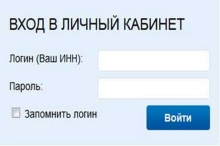Первичная настройка системы для работы с кабинетом налогоплательщика. Личный кабинет налогоплательщика салык кз
Инструкция: Как настроить Internet Explorer и Java для Кабинет Налогоплательщика РК (Устарело)
Настройка Кабинет Налогоплательщика в Internet Explorer
Полная инструкция по настройке браузера, установке ключей и разрешений Java для работы с порталом Кабинет Налогоплательщика РК (КНП) для всех версий Windows.
Дата обновления статьи: 26.12.2016. Работоспособность проверена на Windows 10 — 07.08.2015.
В Windows XP, в браузере Internet Explorer Кабинет Налогоплательщика работать не будет! Для работы в Windows XP и КНП используйте браузер Mozilla Firefox. Перейти к статьеУстановленная Java должна быть 32х разрядной.
Перед началом настройки должны быть проделаны следующие действия1:
Содержание:
Настройка браузера Internet Explorer для Кабинет Налогоплательщика
Открываем сайт cabinet.salyk.kz, копируем из адресной строки адрес сайта, без слова sonowebinfo
 Изображение 1. Главная страница сайта Кабинет Налогоплательщика РК. Копируем адрес
Изображение 1. Главная страница сайта Кабинет Налогоплательщика РК. Копируем адресПереходим в настройки браузера, щелкаем по пиктограмме в правом верхнем углу браузера, в открывшемся меню выбираем Свойства Браузера
 Изображение 2. Открываем свойства браузера Internet Explorer
Изображение 2. Открываем свойства браузера Internet ExplorerВ открывшемся окне, переходим на вкладку Безопасность, выделяем Надежные узлы и нажимаем кнопку Сайты

Убираем галочку Для всех сайтов этой зоны требуется проверка серверов, проверяем, что в строке Добавить в зону следующий узел указан адрес http://cabinet.salyk.kz и нажимаем кнопку Добавить
 Изображение 4. Добавляем cabinet salyk kz в список доверенной зоны
Изображение 4. Добавляем cabinet salyk kz в список доверенной зоныВ доверенные Веб-сайты нужно внести еще один адрес портала КНП — http://cabinet.salyk.kz
Щелкаем в строке Добавить в зону следующий узел правой клавишей мыши и вставляем в нее скопированный адрес портала

После http вставляем букву s, чтобы получился адрес вида https://cabinet.salyk.kz
Нажимаем кнопку Добавить
 Изображение 6. Добавляем https cabinet salyk kz в список сайтов доверенной зоны
Изображение 6. Добавляем https cabinet salyk kz в список сайтов доверенной зоныПроверяем, что в список добавлено два узла:

Нажимаем кнопку Закрыть
Переходим к настройке дополнительных разрешений. В открытом окне Свойства браузера, нажимаем кнопку Другой
 Изображение 8. Установка дополнительных разрешений для доверенных сайтов в Internet Explorer
Изображение 8. Установка дополнительных разрешений для доверенных сайтов в Internet ExplorerВ открывшемся окне, ищем Разное и в следующих пунктах выставляем:
- Отображение разнородного содержимого — Разрешить
- Блокировать всплывающие окна — Отключить
- Использовать фильтр SmartScreen — Отключить

Переходим к разделу Элементы ActiveX и модули подключения, во всех пунктах данного раздела, необходимо выставить Включить.
Кроме пункта Включить фильтрацию ActiveX, этот пункт должен быть отключен!
Отметив все пункты в разделе ActiveX, нажимаем кнопку ОК, в появившемся окне Вы действительно хотите изменить настройку для этой зоны — нажимаем Да и закрываем все диалоговые окна
 Изображение 10. Включаем все пункты раздела элементы ActiveX в браузере Internet Exporer
Изображение 10. Включаем все пункты раздела элементы ActiveX в браузере Internet Exporer
Снова переходим в настройки браузера, щелкаем по пиктограмме в правом верхнем углу браузера, в открывшемся меню выбираем Параметры просмотра в режиме совместимости.
Данный пункт выполняем если версия браузера Internet Explorer выше 10, если вы используете более старую версию Internet Explorer, добавлять сайт КНП в режим совместимости не нужно.
 Изображение 11. Добавляем сайт Кабинет Налогоплательщика в режим совместимости с предыдущими версиями Internet Explorer
Изображение 11. Добавляем сайт Кабинет Налогоплательщика в режим совместимости с предыдущими версиями Internet Explorer
В открывшемся окне нажимаем кнопку Добавить
 Изображение 12. Добавляем сайт salyk kz в режим совместимости с предыдущими версиями Internet Explorer
Изображение 12. Добавляем сайт salyk kz в режим совместимости с предыдущими версиями Internet Explorer

Проверяем, что в список добавился адрес salyk.kz, нажимаем кнопку Закрыть.
На этом настройка браузера Internet Explorer для работы с порталом Кабинет Налогоплательщика РК — завершена, переходим к следующему пункту — установка ключей.
Добавление (конвертация) ключа в Кабинет Налогоплательщика
Данный пункт стоит выполнить, если:
- Вы первый раз запускаете КНП и налоговые ключи еще не установлены
- Если при каждом запуске КНП не убирается галочка Провести настройку компьютера
При первом запуске КНП РК требуется установить ключ налогоплательщика, для этого проверяем, что галочка Провести настройку компьютера — установлена и нажимаем кнопку Вход с личного компьютера.

Возможно появление окна Java — Do you want run this application? Выставляем галочку Do not show this again for apps… и нажимаем кнопку Run.
 Изображение 14. Окно разрешений Java — Do you want to run this application?
Изображение 14. Окно разрешений Java — Do you want to run this application?Так же может появится следующее окно Warning — Unavailable Version of Java Requested, в данном окне нажимаем кнопку Run with the latest version.

В окне Security Warning — Allow acess to the following application from this web site? — устанавливаем галочку Do not show this app and web site и нажимаем кнопку Allow.
 Изображение 16. Окно разрешений Java — Allow access to the following application from this web site? Requested
Изображение 16. Окно разрешений Java — Allow access to the following application from this web site? Requested
Если в предыдущих окнах, все сделано верно и выданы верные разрешения Java, у нас откроется окно выбора сертификата.

Нажимаем кнопку … — для выбора папки, в которой находится сертификат полученный с налогового комитета.
Открывается окно Выбор хранилища ключа. Указываем Тип хранилища — файловое хранилище P12, если наши ключи находятся в папке на компьютере.
В Путь к хранилищу — указываем путь до папки с ЭЦП или налоговым ключом.
Если у вас имеется ЭЦП полученная в ЦОНе, выбирайте ключа AUTH_RSA…
Если папка ключа получена в Налоговом комитете, выбирайте файл вида ИИН_БИН.p12
После выбора сертификата появляется окно ввода пароля на ключ, пароль ЦОН по-умолчанию на ключ: 123456
Вводим и нажимаем ОК.
Если указан действующий ключ, отобразится информация о владельце ключа. Нажимаем кнопку Выбрать.

Нажимаем кнопку Установить
 Изображение 19. Нажимаем кнопку Установить для добавления ключа в Кабинет Налогоплательщика
Изображение 19. Нажимаем кнопку Установить для добавления ключа в Кабинет НалогоплательщикаПоявление окна Регистрационный сертификат выпущен, указывает, что сертификат успешно установлен и дата его действия не закончилась.
 Изображение 20. Успешная установка ключа ЭЦП в Кабинет налогоплательщика
Изображение 20. Успешная установка ключа ЭЦП в Кабинет налогоплательщикаПроверяем, что в список сертификатов добавился еще один сертификат.

Если снова нажать кнопку с пиктограммой … , мы можем конвертировать и добавить еще ключи для КНП.
Добавив столько ключей, сколько нам требовалось, нажимаем кнопку Готово.
Появляется окно входа в КНП, выбор сертификата, с которым мы будем работать в КНП. Выделяем нужный нам сертификат (смотрим по РНН), нажимаем кнопку ОК.
Если вы не уверены в сертификате, просмотрите его свойства, чтобы увидеть дополнительную информацию, например о предприятии к которому относится данный сертификат.
 Изображение 22. Окно входа в Кабинет налогоплательщика, выбор ключа входа
Изображение 22. Окно входа в Кабинет налогоплательщика, выбор ключа входа Изображение 23. Выбор категории налогоплательщика
Изображение 23. Выбор категории налогоплательщикаВход в Кабинет Налогоплательщика РК выполнен успешно.
 Изображение 24. Рабочее окно портала Кабинет Налогоплательщика РК
Изображение 24. Рабочее окно портала Кабинет Налогоплательщика РКВозможна ситуация, при которой невозможно установить ключ в Кабинет налогоплательщика используя Мастер настройки, в этом случае попробуйте добавить нужный ключ вручную (статья: Установка ключей ЭПЦ в хранилище сертификатов Windows).
Если выходит ошибка Не удается отобразить эту страницу, посмотрите частые решения этой проблемы в этой статье: Не удается отобразить эту страницу при входе в КНП.
А если у вас все прошло успешно, то переходим к следующей странице настройки, которая даст нам возможность успешно подписывать запросы и отправить форму налоговой отчетности в Кабинете Налогоплательщика РК — настройка Java.
Настройка Java для работы с порталом Кабинет Налогоплательщика
Открываем Панель управления Java.
Переходим на вкладку Security, нажимаем Edit Site List.
 Изображение 25. Вкладка Security в панели управления Java
Изображение 25. Вкладка Security в панели управления JavaНажимаем кнопку Add и вводим в появившуюся строку адрес —
Можно написать вручную, но если вы уже скопировали адрес сайта нажмите сочетание клавиш Ctrl + V, для автоматической вставки в строку.
 Изображение 26. Добавляем адрес Кабинета Налогоплательщика в список исключений Java
Изображение 26. Добавляем адрес Кабинета Налогоплательщика в список исключений JavaПосле вставки адреса, появляется следующее окно Security Warning — HTTP Location, нажимаем кнопку Continue.
 Изображение 27. Добавляем http адрес Кабинета Налогоплательщика в список исключений Java
Изображение 27. Добавляем http адрес Кабинета Налогоплательщика в список исключений Java
Еще раз нажимаем кнопку Add и вводим в появившуюся строку адрес https://cabinet.salyk.kz
 Изображение 28. Добавляем https адрес Кабинета Налогоплательщика в список исключений Java
Изображение 28. Добавляем https адрес Кабинета Налогоплательщика в список исключений JavaПроверяем, что у нас добавились два адреса:
Нажимаем кнопку ОК.
 Изображение 29. Подтверждаем добавление адресов в список исключений Java
Изображение 29. Подтверждаем добавление адресов в список исключений Java
Это были все настройки, которые необходимы для беспроблемной работы порталом Кабинет Налогоплательщика РК используя браузер Internet Explorer, в Windows.
Видеоурок: Настройка Кабинет Налогоплательщика в браузере Internet Explorer 11 и Windows 10, 8.1, 7
От автора:
Если проблема решена, один из способов сказать «Спасибо» автору, указан — здесь.
Если же проблему разрешить не удалось или появились дополнительные вопросы, задать их можно на нашем форуме, в нашей группе Whatsapp.
Или же, воспользуйтесь нашей услугой «Удаленная помощь» доверив решение проблемы специалисту.
Поделиться этой статьей
Если данная статья вам помогла и вы хотели бы в ответ помочь проекту Mhelp.kz, поделитесь этой статьей с другими:
Инструкция: Как настроить Internet Explorer и Java для Кабинет Налогоплательщика РК (Устарело) . Последнее изменение: 2017-08-02 от Юн Сергей
mhelp.kz
Как настроить компьютер для работы с кабинетом Salyk.kz
На данный момент 15.02.2016 кабинет корректно работает только в в браузере Интернет Експлорер, причем в старой версии, а точнее версия 8. Ниже инструкция от нашего программиста.
1. Установить свежую JRE.
2. Зайти в настройки безопасности Java: Панель управления -> Java -> Security
3. Добавить сайт в список доверенных: Нажать кнопки "Edit Site List" -> Add Написать в строку URL: https://cabinet.salyk.kz
4. Зайти в настройки Java: Панель управления -> Java -> Advanced Поставить все три крыжика Debugging: Enable Tracing Enable Logging Show Applet Lifecycle Exceptions Включить отображение Java-консоли: Java console -> Show console
5. Запустить Internet Explorer.
6. Выключить блокирование всплывающих окон: Меню Сервис -> Блокирование всплывающих окон -> Выключить блокирование всплывающих окон
7. Включить для этого сайта режим совместимости со старыми версиями IE: Меню Сервис -> Параметры режима представления совместимости В поле "Добавить этот web-узел" написать salyk.kz и нажать рядом кнопку "Добавить" Поставить крыжики в нижней части окна: Добавить обновлённые списки..... Отображать узлы интрасети в режиме.....
8. Зайти на сайт http://cabinet.salyk.kz
9. Поставить крыжик "Провести настройку компьютера"
10. Нажать кнопку "Вход с личного компьютера"
11. В открывшемся окне нажать кнопку с тремя точками и выбрать файл p12, полученный из налоговой. Он будет отправлен на сервер и с сервера получен сертификат, который будет установлен в систему.
12. После того, как откроется https-страница нужно добавить сайт в доверенную зону: Меню Сервис -> Свойства обозревателя -> Безопасность Выбрать "Надёжные узлы", нажать кнопку "Узлы" В поле ввода должен отображаться URL https://cabinet.salyk.kz - нажать кнопку "Добавить"
13. Если в открывшемся кабинете не работают выпадающие менюшки - обновить страницу.
www.mozaika.kz
Кабинет налогоплательщика | cabinet.salyk.kz Reviews
krg.kgd.gov.kz
Кадровое обеспечение | Департамент государственных доходов по Карагандинской области
http://krg.kgd.gov.kz/ru/section/kadrovoe-obespechenie
Конкурсы на вакантные должности. Контактные данные сотрудников ДГД по Карагандинской области. Контактные данные сотрудников УГД по Октябрьскому району. Контактные данные сотрудников УГД по району имени Казыбек би. Отчет о деятельности Департамента государственных доходов по Карагандинской области по вопросам оказания государственных услуг. Отчет по государственным услугам за 2015год. Перечень Гос.услуг оказываемых через ЦОН. 100 вопросов - 100 ответов о реабилитации и банкротстве. Критерии отнесения това...
krg.kgd.gov.kz
Подведомственные организации | Департамент государственных доходов по Карагандинской области
http://krg.kgd.gov.kz/ru/section/podvedomstvennye-organizacii
Конкурсы на вакантные должности. Контактные данные сотрудников ДГД по Карагандинской области. Контактные данные сотрудников УГД по Октябрьскому району. Контактные данные сотрудников УГД по району имени Казыбек би. Отчет о деятельности Департамента государственных доходов по Карагандинской области по вопросам оказания государственных услуг. Отчет по государственным услугам за 2015год. Перечень Гос.услуг оказываемых через ЦОН. 100 вопросов - 100 ответов о реабилитации и банкротстве. Критерии отнесения това...
bukhar-zhirau.kz
Информационный портал аппарата Акима Бухар-Жырауского района
http://www.bukhar-zhirau.kz/ru/euslugi
Программа развития Бухар-Жырауского района. Перечень законов, нормативных актов. Нормативные правовые акты, изданные акиматом Бухар-Жырауского района. Перечень законов, нормативных актов. Информация о государственных символах РК. Информационный портал аппарата акима. Бұқар жырау ауданы әкімі аппаратының. Электронное правительство - http:/ egov.kz/. Кабинет налогоплательщика - http:/ cabinet.salyk.kz/sonowebinfo/. Калькулятор - http:/ www.e-krg.gov.kz/Services/Socialcalc/CalcList.aspx. ПОЗИЦИЯ МИНИСТЕРСТВ...
krg.kgd.gov.kz
State revenue committee Ministry of finance of the Republic of Kazakhstan |
http://krg.kgd.gov.kz/en/node
Dark blue on light blue. Dark blue on light blue. Green on dark brown. State revenue committee Ministry of finance of the Republic of Kazakhstan. Конкурсы на вакантные должности. Контактные данные сотрудников ДГД по Карагандинской области. Контактные данные сотрудников УГД по Октябрьскому району. Контактные данные сотрудников УГД по району имени Казыбек би. Отчет о деятельности Департамента государственных доходов по Карагандинской области по вопросам оказания государственных услуг. Изменения в законодат...
vko.kgd.gov.kz
Индивидуальным предпринимателям | Департамент государственных доходов по Восточно-Казахстанской области
http://vko.kgd.gov.kz/ru/depsection/individualnym-predprinimatelyam
Прием и порядок рассмотрения граждан. Конкурсы на вакантные должности. Налог на транспортные средства. Индивидуальный подоходный и социальный налоги. Реестры требований кредиторов, утвержденных в рамках Закона Республики Казахстан О банкротстве. Деятельность в сфере таможенного дела. Добро пожаловать на наш сайт! Необходимо зарегистрироваться на сайте. Отсрочка уплаты при импорте из третьих стран. Сведения об отсутствии (наличии) налоговой задолженности. Ввод и печать форм платежных документов. Налог на ...
vko.kgd.gov.kz
Деятельность в сфере таможенного дела | Департамент государственных доходов по Восточно-Казахстанской области
http://vko.kgd.gov.kz/ru/content/deyatelnost-v-sfere-tamozhennogo-dela-8
Прием и порядок рассмотрения граждан. Конкурсы на вакантные должности. Налог на транспортные средства. Индивидуальный подоходный и социальный налоги. Реестры требований кредиторов, утвержденных в рамках Закона Республики Казахстан О банкротстве. Деятельность в сфере таможенного дела. Добро пожаловать на наш сайт! Необходимо зарегистрироваться на сайте. Деятельность в сфере таможенного дела. Классификация товаров по ТН ВЭД ЕАЭС. Дата размещения 23.05.2016 г.). Дата размещения 29.01.2016 г.). Приказ Минист...
www.pageinsider.org